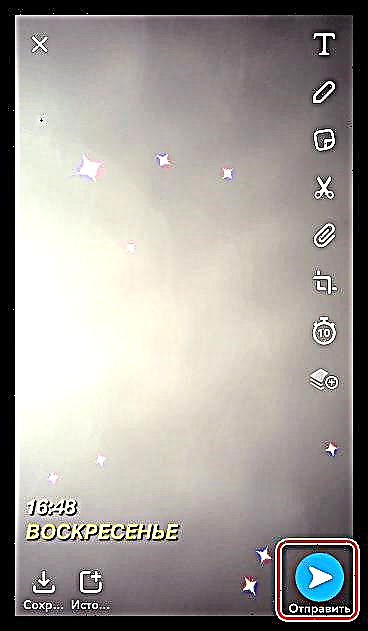ஸ்னாப்சாட் ஒரு பிரபலமான பயன்பாடாகும், இது ஒரு சமூக வலைப்பின்னல். சேவையின் முக்கிய அம்சம், இது பிரபலமானதற்கு நன்றி, படைப்பு புகைப்படங்களை உருவாக்குவதற்கான பல்வேறு முகமூடிகள். இந்த கட்டுரையில் ஐபோனில் ஸ்னாப்பை எவ்வாறு பயன்படுத்துவது என்பதை விரிவாகக் கூறுவோம்.
ஸ்னாப்சாட் வேலைகள்
IOS சூழலில் ஸ்னாப்சாட்டைப் பயன்படுத்துவதற்கான முக்கிய நுணுக்கங்களை கீழே காண்போம்.
ஸ்னாப்சாட்டைப் பதிவிறக்குக
பதிவு
மில்லியன் கணக்கான செயலில் உள்ள ஸ்னாப்சாட் பயனர்களுடன் சேர நீங்கள் முடிவு செய்தால், நீங்கள் முதலில் ஒரு கணக்கை உருவாக்க வேண்டும்.
- பயன்பாட்டைத் தொடங்கவும். உருப்படியைத் தேர்ந்தெடுக்கவும் "பதிவு".
- அடுத்த சாளரத்தில் உங்கள் பெயரையும் குடும்பப் பெயரையும் குறிக்க வேண்டும், பின்னர் பொத்தானைத் தட்டவும் "சரி, பதிவுசெய்க".
- பிறந்த தேதியைக் குறிக்கவும், பின்னர் புதிய பயனர்பெயரை எழுதுங்கள் (உள்நுழைவு தனித்துவமாக இருக்க வேண்டும்).
- புதிய கடவுச்சொல்லை உள்ளிடவும். சேவைக்கு அதன் காலம் குறைந்தது எட்டு எழுத்துக்கள் இருக்க வேண்டும்.
- இயல்பாக, கணக்கில் மின்னஞ்சல் முகவரியை இணைக்க பயன்பாடு வழங்குகிறது. மேலும், மொபைல் தொலைபேசி எண்ணால் பதிவு செய்ய முடியும் - இதைச் செய்ய, பொத்தானைத் தேர்ந்தெடுக்கவும் "தொலைபேசி எண் மூலம் பதிவு செய்தல்".
- பின்னர் உங்கள் எண்ணை உள்ளிட்டு பொத்தானைத் தேர்ந்தெடுக்கவும் "அடுத்து". நீங்கள் அதைக் குறிப்பிட விரும்பவில்லை என்றால், மேல் வலது மூலையில் தேர்ந்தெடுக்கவும் தவிர்.
- பதிவுசெய்யப்பட்ட நபர் ரோபோ அல்ல என்பதை நிரூபிக்க உங்களை அனுமதிக்கும் பணியுடன் ஒரு சாளரம் தோன்றும். எங்கள் விஷயத்தில், எண் 4 இருக்கும் அனைத்து படங்களையும் கவனிக்க வேண்டியது அவசியம்.
- தொலைபேசி புத்தகத்திலிருந்து நண்பர்களைக் கண்டுபிடிக்க ஸ்னாப்சாட் வழங்கும். நீங்கள் ஒப்புக்கொண்டால், பொத்தானைக் கிளிக் செய்க. "அடுத்து", அல்லது பொருத்தமான பொத்தானைத் தேர்ந்தெடுப்பதன் மூலம் இந்த படிநிலையைத் தவிர்க்கவும்.
- முடிந்தது, பதிவு முடிந்தது. பயன்பாட்டு சாளரம் உடனடியாக திரையில் தோன்றும், மேலும் கேமரா மற்றும் மைக்ரோஃபோனை அணுக ஐபோன் கேட்கும். மேலதிக பணிகளுக்கு, அது வழங்கப்பட வேண்டும்.
- பதிவு முடிந்ததைக் கருத்தில் கொள்ள, உங்கள் மின்னஞ்சலை உறுதிப்படுத்த வேண்டும். இதைச் செய்ய, மேல் இடது மூலையில் உள்ள சுயவிவர ஐகானைத் தேர்ந்தெடுக்கவும். புதிய சாளரத்தில், கியர் ஐகானைத் தட்டவும்.
- திறந்த பகுதி "அஞ்சல்"பின்னர் பொத்தானைத் தேர்ந்தெடுக்கவும் அஞ்சலை உறுதிப்படுத்தவும். உங்கள் மின்னஞ்சல் முகவரிக்கு ஒரு இணைப்புடன் ஒரு மின்னஞ்சல் அனுப்பப்படும், இது பதிவை முடிக்க நீங்கள் கிளிக் செய்ய வேண்டும்.











நண்பர்கள் தேடல்
- உங்கள் நண்பர்களுக்கு நீங்கள் குழுசேர்ந்தால் ஸ்னாப்சாட் மூலம் அரட்டை அடிப்பது மிகவும் சுவாரஸ்யமாகிவிடும். இந்த சமூக வலைப்பின்னலில் பதிவுசெய்யப்பட்ட நண்பர்களைக் கண்டுபிடிக்க, மேல் இடது மூலையில் உள்ள சுயவிவர ஐகானைத் தட்டவும், பின்னர் பொத்தானைத் தேர்ந்தெடுக்கவும் நண்பர்களைச் சேர்க்கவும்.
- பயனர்பெயர் உங்களுக்குத் தெரிந்தால், அதை திரையின் மேற்புறத்தில் எழுதுங்கள்.
- தொலைபேசி புத்தகத்தின் மூலம் நண்பர்களைக் கண்டுபிடிக்க, தாவலுக்குச் செல்லவும் "தொடர்புகள்"பின்னர் பொத்தானைத் தேர்ந்தெடுக்கவும் "நண்பர்களைக் கண்டுபிடி". தொலைபேசி புத்தகத்திற்கான அணுகலை வழங்கிய பிறகு, பயன்பாடு பதிவுசெய்த பயனர்களின் புனைப்பெயர்களைக் காண்பிக்கும்.
- அறிமுகமானவர்களுக்கு வசதியான தேடலுக்கு, நீங்கள் ஸ்னாப்கோடைப் பயன்படுத்தலாம் - ஒரு குறிப்பிட்ட நபரின் சுயவிவரத்திற்கு அனுப்பும் பயன்பாட்டில் உருவாக்கப்படும் ஒரு வகையான QR குறியீடு. ஒத்த குறியீட்டைக் கொண்ட படத்தை நீங்கள் சேமித்திருந்தால், தாவலைத் திறக்கவும் "ஸ்னாப்கோட்", பின்னர் கேமரா ரோலில் இருந்து ஒரு படத்தைத் தேர்ந்தெடுக்கவும். அடுத்து, பயனர் சுயவிவரம் திரையில் காண்பிக்கப்படும்.




ஸ்னாப்ஸ் செய்தல்
- எல்லா முகமூடிகளுக்கும் அணுகலைத் திறக்க, பயன்பாட்டின் பிரதான மெனுவில் ஸ்மைலி முகத்துடன் ஐகானைத் தேர்ந்தெடுக்கவும். சேவை அவற்றைப் பதிவிறக்கத் தொடங்கும். மூலம், சேகரிப்பு தொடர்ந்து புதுப்பிக்கப்பட்டு, புதிய சுவாரஸ்யமான விருப்பங்களுடன் நிரப்பப்படுகிறது.
- முகமூடிகளுக்கு இடையில் செல்ல இடது அல்லது வலதுபுறமாக ஸ்வைப் செய்யவும். பிரதான கேமராவை முன்னால் மாற்ற, திரையின் மேல் வலது மூலையில் உள்ள தொடர்புடைய ஐகானைத் தேர்ந்தெடுக்கவும்.
- அதே பகுதியில், இரண்டு கூடுதல் கேமரா அமைப்புகள் உங்களுக்கு கிடைக்கின்றன - ஃபிளாஷ் மற்றும் இரவு முறை. இருப்பினும், இரவு பயன்முறை பிரதான கேமராவிற்காக பிரத்தியேகமாக வேலை செய்கிறது; முன் முறை அதில் ஆதரிக்கப்படவில்லை.
- தேர்ந்தெடுக்கப்பட்ட முகமூடியுடன் புகைப்படம் எடுக்க, அதன் ஐகானை ஒரு முறை தட்டவும், வீடியோவுக்காக உங்கள் விரலால் பிடிக்கவும்.
- ஒரு புகைப்படம் அல்லது வீடியோ உருவாக்கப்படும் போது, அது தானாகவே உள்ளமைக்கப்பட்ட எடிட்டரில் திறக்கும். சாளரத்தின் இடது பலகத்தில் ஒரு சிறிய கருவிப்பட்டி உள்ளது, அதில் பின்வரும் அம்சங்கள் கிடைக்கின்றன:
- உரை மேலடுக்கு;
- இலவச வரைதல்;
- மேலடுக்கு ஸ்டிக்கர்கள் மற்றும் GIF- படங்கள்;
- படத்திலிருந்து உங்கள் சொந்த ஸ்டிக்கரை உருவாக்கவும்;
- இணைப்பைச் சேர்ப்பது;
- பயிர்;
- காட்சி டைமர்.
- வடிப்பான்களைப் பயன்படுத்த, வலமிருந்து இடமாக ஸ்வைப் செய்யவும். கூடுதல் மெனு தோன்றும், அதில் நீங்கள் ஒரு பொத்தானைத் தேர்ந்தெடுக்க வேண்டும் வடிப்பான்களை இயக்கு. அடுத்து, பயன்பாடு ஜியோடேட்டாவிற்கு அணுகலை வழங்க வேண்டும்.
- இப்போது நீங்கள் வடிப்பான்களைப் பயன்படுத்தலாம். அவற்றுக்கிடையே மாற, இடமிருந்து வலமாக அல்லது வலமிருந்து இடமாக ஸ்வைப் செய்யவும்.
- எடிட்டிங் முடிந்ததும், மேலும் செயல்களுக்கு உங்களுக்கு மூன்று காட்சிகள் இருக்கும்:
- நண்பர்களுக்கு அனுப்புகிறது. கீழ் வலது மூலையில் உள்ள பொத்தானைத் தேர்ந்தெடுக்கவும் "சமர்ப்பி"ஒரு முகவரியை உருவாக்கி, உங்கள் ஒன்று அல்லது அதற்கு மேற்பட்ட நண்பர்களுக்கு அனுப்பவும்.
- சேமி. கீழ் இடது மூலையில் உருவாக்கப்பட்ட கோப்பை ஸ்மார்ட்போனின் நினைவகத்தில் சேமிக்க அனுமதிக்கும் ஒரு பொத்தான் உள்ளது.
- கதை. வலதுபுறத்தில் ஒரு பொத்தான் அமைந்துள்ளது, இது வரலாற்றில் ஸ்னாப்பை சேமிக்க உங்களை அனுமதிக்கிறது. இதனால், 24 மணி நேரத்திற்குப் பிறகு வெளியீடு தானாகவே நீக்கப்படும்.
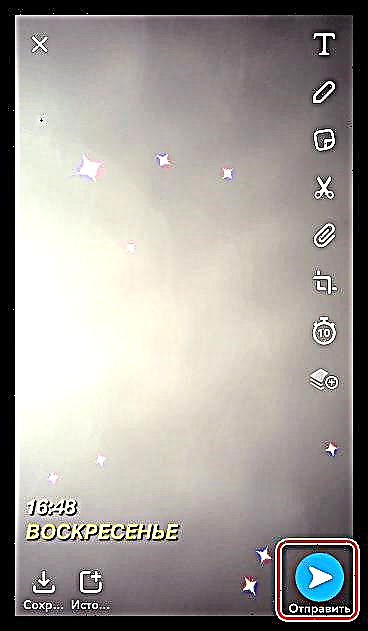








நண்பர்களுடன் அரட்டை அடிப்பது
- நிரலின் பிரதான சாளரத்தில், கீழ் இடது மூலையில் உள்ள உரையாடல் ஐகானைத் தேர்ந்தெடுக்கவும்.
- நீங்கள் தொடர்பு கொள்ளும் அனைத்து பயனர்களையும் திரை காண்பிக்கும். நண்பரிடமிருந்து ஒரு புதிய செய்தி வரும்போது, அவரது புனைப்பெயரில் ஒரு செய்தி தோன்றும் "உங்களுக்கு ஒரு படம் கிடைத்தது!". செய்தியைக் காண்பிக்க அதைத் திறக்கவும். நீங்கள் கீழிருந்து ஸ்வாப்பை இயக்கினால், அரட்டை சாளரம் திரையில் காண்பிக்கப்படும்.


வெளியீட்டு வரலாற்றைக் காண்க
பயன்பாட்டில் உருவாக்கப்பட்ட அனைத்து புகைப்படங்களும் கதைகளும் தானாகவே உங்கள் தனிப்பட்ட காப்பகத்தில் சேமிக்கப்படும், இது உங்களுக்கு மட்டுமே கிடைக்கும். அதைத் திறக்க, பிரதான மெனு சாளரத்தின் மைய கீழ் பகுதியில், கீழே உள்ள ஸ்கிரீன்ஷாட்டில் காட்டப்பட்டுள்ள பொத்தானைத் தேர்ந்தெடுக்கவும்.

பயன்பாட்டு அமைப்புகள்
- ஸ்னாப்சாட் விருப்பங்களைத் திறக்க, அவதார் ஐகானைத் தேர்ந்தெடுத்து, பின்னர் கியர் படத்தின் மேல் வலது மூலையில் தட்டவும்.
- அமைப்புகள் சாளரம் திறக்கும். எல்லா மெனு உருப்படிகளையும் நாங்கள் கருத்தில் கொள்ள மாட்டோம், ஆனால் மிகவும் சுவாரஸ்யமானது:
- ஸ்னாப்கோட்கள். உங்கள் சொந்த ஸ்னாப்கோடை உருவாக்கவும். அதை உங்கள் நண்பர்களுக்கு அனுப்புங்கள், இதனால் அவர்கள் விரைவாக உங்கள் பக்கத்திற்குச் செல்வார்கள்.
- இரண்டு காரணி அங்கீகாரம். ஸ்னாப்சாட்டில் அடிக்கடி பக்கங்களை ஹேக்கிங் செய்வது தொடர்பாக, இந்த வகை அங்கீகாரத்தை செயல்படுத்த வலுவாக பரிந்துரைக்கப்படுகிறது, இதில் பயன்பாட்டை உள்ளிட, நீங்கள் கடவுச்சொல்லை மட்டுமல்ல, எஸ்எம்எஸ் செய்தியிலிருந்து குறியீட்டையும் குறிப்பிட வேண்டும்.
- போக்குவரத்தை சேமிக்கும் முறை. இந்த அளவுரு கீழ் மறைக்கப்பட்டுள்ளது தனிப்பயனாக்கு. ஸ்னாப்ஸ் மற்றும் கதைகளின் தரத்தை சுருக்கி போக்குவரத்து நுகர்வு கணிசமாகக் குறைக்க உங்களை அனுமதிக்கிறது.
- தற்காலிக சேமிப்பு. நீங்கள் பயன்பாட்டைப் பயன்படுத்தும்போது, திரட்டப்பட்ட கேச் காரணமாக அதன் அளவு தொடர்ந்து வளரும். அதிர்ஷ்டவசமாக, டெவலப்பர்கள் இந்த தகவலை நீக்கும் திறனை வழங்கியுள்ளனர்.
- ஸ்னாப்சாட் பீட்டாவை முயற்சிக்கவும். பயன்பாட்டின் புதிய பதிப்பை சோதிப்பதில் பங்கேற்க ஸ்னாப்சாட்டின் பயனர்களுக்கு ஒரு தனித்துவமான வாய்ப்பு உள்ளது. புதிய அம்சங்கள் மற்றும் சுவாரஸ்யமான அம்சங்களை முயற்சித்தவர்களில் நீங்கள் ஒருவராக இருக்கலாம், ஆனால் நிரல் நிலையற்ற முறையில் செயல்படக்கூடும் என்பதற்கு நீங்கள் தயாராக இருக்க வேண்டும்.






இந்த கட்டுரையில், ஸ்னாப்சாட் பயன்பாட்டுடன் பணிபுரியும் முக்கிய அம்சங்களை முன்னிலைப்படுத்த முயற்சித்தோம்.